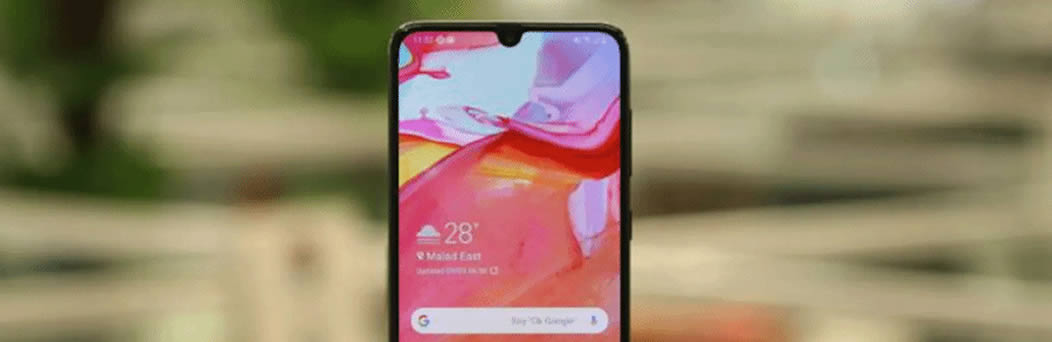
Comment résoudre le problème de Wi-Fi qui ne fonctionne pas sur le Galaxy A70 ?
Téléphone portable de milieu de gamme annoncé par Samsung en 2019, le Galaxy A70 a contré un grand succès auprès des amateurs de combinés Android. Et pour cause cette référence bénéficie d'une conception de très bonne facture et de caractéristiques techniques assez intéressantes pour un prix abordable. Le Smartphone est animé par le Soc Snapdragon 675 basé sur le processeur à huit cœurs, Kryo 460 d'une fréquence de 2 GHz. Cet ensemble est appuyé par le GPU Adreno 612 et une RAM de 8 Go. Côté affichage, le constructeur sud coréen nous propose un bel écran 6.7 pouces de technologie Amoled avec une définition FHD+ 2400 X 1080 Pixels avec un densité qui s'élève à 393 points par pouce (ppi). L'autonomie de l'appareil est assurée par une batterie au Lithium non amovible de 4500 mAh, compatible avec la charge ultra rapide 25 W. Côté connectivité, le mobile n'est pas en reste ! Il embarque le Wi-Fi 802.11 a/b/g/n/ac, le Wi-Fi Direct, la 4G LTE, le Bluetooth 5.0, le NFC...
Le Samsung Galaxy A70 est un bon Smartphone avec triple module caméra arrière. Il bénéficie d'une configuration bien équilibré et de fonctionnalités innovantes. Mais comme tous les appareils électroniques, il arrive que cet appareil tombe en panne ou présente des problèmes matériel ou logiciel. Dans ce post, Best Price Market vous propose quelques solution pour vous aider à régler le problème de Wi-Fi qui ne fonctionne pas sur votre terminal.
La majorité des utilisateurs de Smartphones préfèrent le WiFi aux données mobiles car cela revient moins cher et la connexion est stable. Cependant, certains utilisateurs du Galaxy A70 ont signalé des dysfonctionnements avec le WiFi de sur leurs appareils. Le problème peut être dû à des soucis logiciels mineurs ou une défaillance avec le périphérique réseau.
D'après l'expérience et le recul que nous avons, ce problème n'est pas vraiment grave. En fait, il est possible de faire fonctionner à nouveau le Wi-Fi parfaitement en effectuant quelques procédures. Suivez ce guide pas à pas pour essayer de résoudre votre problème de connectivité. Pour être efficace, nous devons examiner toutes les possibilités, puis les éliminer une à une jusqu'à ce que nous puissions déterminer la raison pour laquelle le WiFi ne fonctionne.
Effectuer un redémarrage forcé de l'appareil
La première chose à faire si le WiFi du mobile ne fonctionne pas sans aucune raison apparente est d'effectuer un redémarrage forcé. Cette procédure simule le retrait de la batterie, ce qui rafraîchira la mémoire du Smartphone téléphone et rechargera ses applications et services. Cette procédure pourra peut-être résoudre le problème. Voici comment procéder...
Appuyer et maintenir enfoncés la touche diminution de volume et le bouton d'allumage pendant quelques secondes jusqu'à ce que le logo Galaxy A70 s'affiche à l'écran.
Lorsque votre téléphone a fini de redémarrer, essayer de voir si son WiFi ne fonctionne toujours pas. Si c'est le cas, passer à la solution suivante.
Redémarrer le périphérique réseau
Parfois, il arrive qu'un problème comme celui-ci soit causé par un périphérique réseau défaillant, en particulier le routeur / modem, surtout s'il est utilisé depuis un certain temps. Donc, si le redémarrage forcé n'a pas résolu la situation, la seconde chose à faire consiste à redémarrer le périphérique réseau. Cela actualisera bien sûr la connexion depuis le routeur / Modem ainsi que sa mémoire.
Débrancher le modem de la prise électrique.
Le laisser débrancher pendant une trentaine de secondes.
Le rebrancher à la prise murale.
Attendre que l'appareil soit en ligne, puis laisser le téléphone s'y reconnecter.
Après avoir redémarré le routeur, essayer de voir si le WiFi du terminal fonctionne correctement ou pas. Si le problème persiste, passer à l'étape suivante.
Réinitialiser les paramètres réseau du téléphone
Si à ce stade le le problème persiste, la solution suivante est de réinitialiser les paramètres réseau du mobile. Cela supprimera toutes les connexions sans fil sur le Galaxy A70 et actualisera tous les services. Le plus souvent, cela arrive à dépanner toutes les défaillances liées au réseau. Voici comment procéder.
Aller dans les paramètres du Smartphone > Gestion globale > Réinitialiser.
Appuyer sur Réinitialiser les paramètres réseau.
Appuyer sur Réinitialiser les paramètres.
Entrer le code Pin ou schéma si nécessaire.
Puis, appuyer sur Réinitialiser.
Lorsque l'opération est terminée, essayer de voir si le problème WiFi est résolu. Si ce n'est pas le cas, passer à la dernière étape de ce tutoriel.
Remettre le Galaxy A70 à ses paramètres d'usine par défaut
Tant que le problème ne vient pas du périphérique réseau ou d'un problème matériel, une réinitialisation générale du téléphone à ses paramètres d'usine par défaut devrait pouvoir régler la situation. Donc après avoir essayer les trois premières solutions sans résultat, la dernière chose à faire est de réinitialiser le Galaxy A70 à son état d'origine.
Par contre, avant de lancer le processus, il faudra faire une sauvegarde des données présentes sur la mémoire interne du combiné car tout sera supprimé. Une fois la sauvegarde réalisée, supprimer le compte Google afin de ne pas être bloqué après. Une fois que c'est fait, suivre les étapes ci-après.
Éteindre l'appareil.
Maintenir enfoncés la touche volume haut et le bouton d'allumage.
Lorsque le logo Galaxy A70 apparaît à l'écran, relâcher.
Le mobile continuera à démarrer en mode de récupération.
Se servir de la touche volume bas pour mettre "effacer les données / réinitialisation d'usine" en surbrillance.
Appuyer sur le bouton d'allumage pour sélectionner.
Utiliser la touche diminution de volume pour mettre "Oui" en surbrillance.
Confirmer à l'aide du bouton d'allumage pour lancer la réinitialisation générale.
Lorsque l'opération est terminée, "Redémarrer le système maintenant" est mis en surbrillance.
Appuyer sur le bouton d'allumage pour redémarrer le terminal.
Une fois le redémarrage terminé, configurer le téléphone comme un appareil neuf puis vérifier le Wifi.







